Cách tắt thông báo Apple Watch
Đỗ Đức Sang - 08:43 08/06/2022
Tin công nghệCách tắt thông báo Apple Watch - Khi ghép nối Apple Watch với iPhone, chúng ta có thể xem toàn bộ thông báo trên Apple Watch mà không cần phải mở thiết bị, điều này sẽ giúp người dùng có thể xem thông báo một cách thuận tiện và dễ dàng hơn. Nhưng khi bạn không muốn một số thông báo từ những ứng dụng khách xuất hiện trên chiếc Apple Watch phải làm thế nào? Hãy theo dõi bài viết dưới đây để xem cách tắt thông báo Apple Watch một cách đơn giản nhất nhé.
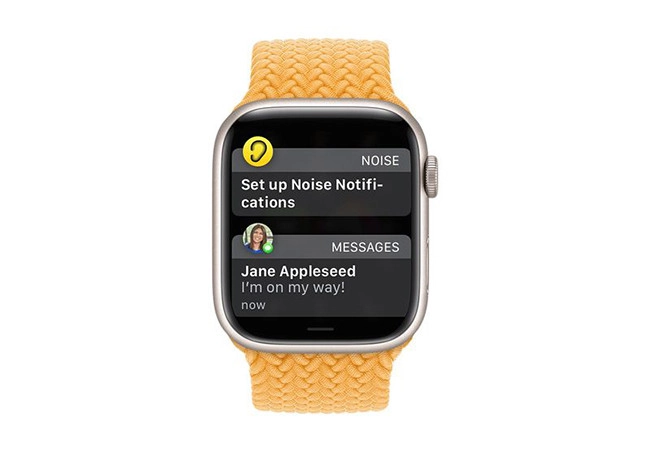
Cách tắt thông báo Apple Watch
Bước 1: Nâng cổ tay của bạn để đánh thức Apple Watch của bạn và vuốt xuống từ đầu màn hình để hiển thị Trung tâm thông báo.
Bước 2: Vuốt sang trái trên một thông báo, sau đó nhấn vào nút Thêm (ba chấm).
Bước 3: Tùy thuộc vào ứng dụng, bạn sẽ thấy một số hoặc tất cả các tùy chọn sau: Tắt tiếng trong 1 giờ, Thêm vào Tóm tắt, và Tắt.
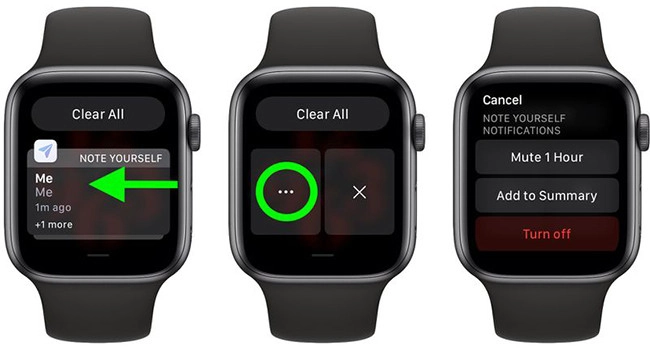
Nếu bạn muốn mở lại thông báo hoặc thay đổi cài đặt thông báo Apple Watch cho từng ứng dụng cụ thể, hãy mở ứng dụng Đồng hồ trên iPhone của bạn, sau đó nhấn vào tab Đồng hồ của tôi. Tiếp theo nhấn vào Thông báo và bạn sẽ thấy danh sách các ứng dụng, nơi bạn có thể điều chỉnh cài đặt thông báo cho từng ứng dụng.
Trên đây là cách tắt thông báo Apple Watch, hiện tại MobileCity đang có rất nhiều ưu đãi cực HOT của mẫu điện thoại iPhone cũ, mời Quý khách tham khảo nhé.

















Hỏi đáp & đánh giá Cách tắt thông báo Apple Watch
0 đánh giá và hỏi đáp
Bạn có vấn đề cần tư vấn?
Gửi câu hỏi